Πώς να βάλετε το Google στην προεπιλεγμένη μηχανή αναζήτησης στο Chrome, Firefox, Internet Explorer, βάλτε το Google στη μηχανή αναζήτησης: Ο οδηγός βήμα προς βήμα – Ionos
Βάλτε το Google στη μηχανή αναζήτησης: Αλλάξτε τη μηχανή αναζήτησης σε Chrome, Firefox και Edge
Στον Firefox μπορείτε επίσης να τροποποιήσετε τη μηχανή αναζήτησης σε λίγα λεπτά και υπάρχουν επίσης αρκετές μεθόδους για να το κάνετε αυτό. Το απλούστερο είναι το εξής:
Πώς να βάλετε το Google στην προεπιλεγμένη μηχανή αναζήτησης στο Chrome, Firefox, Internet Explorer
Μια ανεπιθύμητη μηχανή αναζήτησης αντικατέστησε το Google στο πρόγραμμα περιήγησής σας ? Εδώ είναι η διαδικασία για την τοποθέτηση της Google στην προεπιλεγμένη μηχανή αναζήτησης στα κύρια προγράμματα περιήγησης ιστού: Google Chrome, Mozilla Firefox και Internet Explorer. Για να προστατεύσετε τον εαυτό σας από ανεπιθύμητες μηχανές αναζήτησης, όπως ο επιλογέας αναζήτησης, το Golsearch / SearchGol ή το Delta Search, προσέξτε όταν εγκαθιστάτε μια εφαρμογή. Συχνά, οφείλεται σε ένα προεπιλεγμένο πλαίσιο ελέγχου στις διαδικασίες εγκατάστασης που αντικαθίσταται η Google από άλλη μηχανή αναζήτησης. Ευτυχώς, βάλτε το Google στην προεπιλεγμένη μηχανή αναζήτησης διαρκεί μόνο λίγα λεπτά !
Βάλτε το Google στο Google Chrome
Στο Google Chrome, μπορείτε να χρησιμοποιήσετε το Google στο Omnibox, στην αρχική σελίδα και ως προεπιλεγμένη καρτέλα, στην αρχή -ups. Το πρώτο βήμα είναι να μεταβείτε στις ρυθμίσεις του Google Chrome. Οι ρυθμίσεις είναι προσβάσιμες μέσω του μενού, που βρίσκεται στο επάνω δεξιά του προγράμματος περιήγησής σας (το εικονίδιο αντιπροσωπεύει 3 μικρές οριζόντιες γραμμές).
Για να χρησιμοποιήσετε το Google στο Omnibox (η γραμμή διευθύνσεων, η οποία σας επιτρέπει επίσης να κάνετε έρευνα), κάντε κλικ στο “Διαχείριση των μηχανών αναζήτησης”. Μπορείτε επίσης να εισαγάγετε αυτήν τη διεύθυνση στη γραμμή διευθύνσεων: Chrome: // Ρυθμίσεις/SearchEngines. Εάν βρείτε το Google στη λίστα, περάστε το ποντίκι σας στην αντίστοιχη γραμμή, κάντε κλικ στο “Χρήση από προεπιλογή”. Διαφορετικά, μπορείτε να προσθέσετε το Google εισάγοντας στα πεδία που βρίσκονται στο κάτω μέρος της καταχώρισης. Για παράδειγμα, υποδείξτε την Google στα πλαίσια “Add Engine” και “Λέξεις -κλειδί”, τότε αυτό στο 3ο πλαίσιο: https: // www.Google.fr/#q =
Για να τοποθετήσετε το Google στην αρχική σελίδα στο Google Chrome (κουμπί Αρχική σελίδα), πρέπει να κάνετε κλικ στο “Modify” στις Ρυθμίσεις (κάτω από το κουμπί “Εμφάνιση του σπιτιού”). Επιλέξτε “Ανοίξτε αυτήν τη σελίδα” και υποδείξτε αυτήν τη διεύθυνση URL: http: // www.Google.Fr Για να βάλετε το Google στα γαλλικά.
Αν θέλετε η Google να ανοίξει το Google Chrome, κάντε κλικ στο “Set Set”, στα δεξιά για να “ανοίξετε μια σελίδα ή ένα σύνολο συγκεκριμένων σελίδων”. Αφαιρέστε τις περιττές σελίδες και προσθέστε τη διεύθυνση URL Google στα γαλλικά: http: // www.Google.Fr

Βάλτε το Google στο Mozilla Firefox
Στο Mozilla Firefox, μπορείτε να αλλάξετε τη μηχανή αναζήτησης στην αρχική σελίδα, Omnibox (γραμμή διευθύνσεων) και αυτή του πεδίου αφιερωμένο στην έρευνα (πάνω δεξιά). Για να κάνετε αυτές τις αλλαγές, ξεκινήστε φτάνοντας στις επιλογές, κάνοντας κλικ στο “Firefox” στο επάνω αριστερό μέρος του προγράμματος περιήγησής σας, τότε επιλογές.
Για να βάλετε το Google στην αρχική σελίδα του Mozilla Firefox, απλά υποδείξτε http: // www.Google.Fr Σε επιλογές (γενική καρτέλα). Στο μενού μενού, επιλέξτε “Εμφάνιση της αρχικής μου σελίδας” αν θέλετε να ξεκινήσει η Google κατά την εκκίνηση του Mozilla Firefox.
Για να αλλάξετε τη μηχανή αναζήτησης Omnibox, εισάγετε Σχετικά: config Στη γραμμή διευθύνσεων και κάντε κλικ στο “Θα είμαι προσεκτικός, υποσχέθηκε”. Στο πλαίσιο “φίλτρου”, κοιτάξτε Λέξη -κλειδί.Url. Κάντε διπλό κλικ στην τιμή γραμμής Λέξη -κλειδί.Url και εισάγετε: https: // www.Google.fr/#q =
Για να αλλάξετε την προεπιλεγμένη μηχανή αναζήτησης του ειδικού πεδίου (επάνω δεξιά), κάντε κλικ στο μικρό βέλος στα αριστερά του πλαισίου, στη συνέχεια στο “Διαχείριση των μηχανών αναζήτησης”. Εντοπίστε το Google και στη συνέχεια τοποθετήστε το στο επάνω μέρος της λίστας. Μπορείτε να διαγράψετε ανεπιθύμητες μηχανές αναζήτησης.
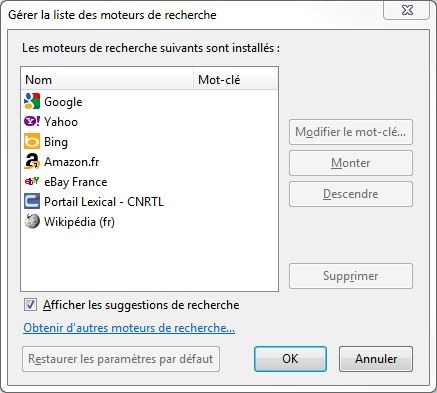
Βάλτε το Google στον Internet Explorer
Στο Internet Explorer, όλα εξαρτώνται από την έκδοση που χρησιμοποιείται. Εδώ είναι η διαδικασία για το IE9, μερικές διαφορές μπορεί να εμφανιστούν εάν χρησιμοποιείτε άλλη έκδοση. Το Google μπορεί να χρησιμοποιηθεί στην αρχική σελίδα και στην Omnibox (η γραμμή διευθύνσεων, η οποία σας επιτρέπει επίσης να κάνετε μια γρήγορη αναζήτηση).
Για να τοποθετήσετε το Google στην αρχική σελίδα του Internet Explorer, αποκτήστε πρόσβαση στις επιλογές μέσω του οδοντωτού τροχού που βρίσκεται στην επάνω δεξιά πλευρά του προγράμματος περιήγησής σας. Απλά υποδείξτε http: // www.Google.Fr Στο πλαίσιο “Page Page”.
Στη συνέχεια, στο “Research / Modify The Defarmane παραμέτρους αναζήτησης” “Μέρος των επιλογών, κάντε κλικ στο κουμπί” Ρυθμίσεις “. Στο κάτω μέρος του παραθύρου, κάντε κλικ στο “Αναζήτηση άλλων μηχανών αναζήτησης” εάν η Google δεν υπάρχει στη λίστα. Κάντε κλικ στο “Google”, στη συνέχεια, στο “Προσθήκη του Internet Explorer”, στη συνέχεια, ελέγξτε το “Κάντε την προεπιλεγμένη μηχανή αναζήτησης” πριν κάνετε κλικ στο Add On. Στη συνέχεια, μπορείτε να διαγράψετε το bing και άλλους αν το επιθυμείτε.
Βάλτε το Google στη μηχανή αναζήτησης
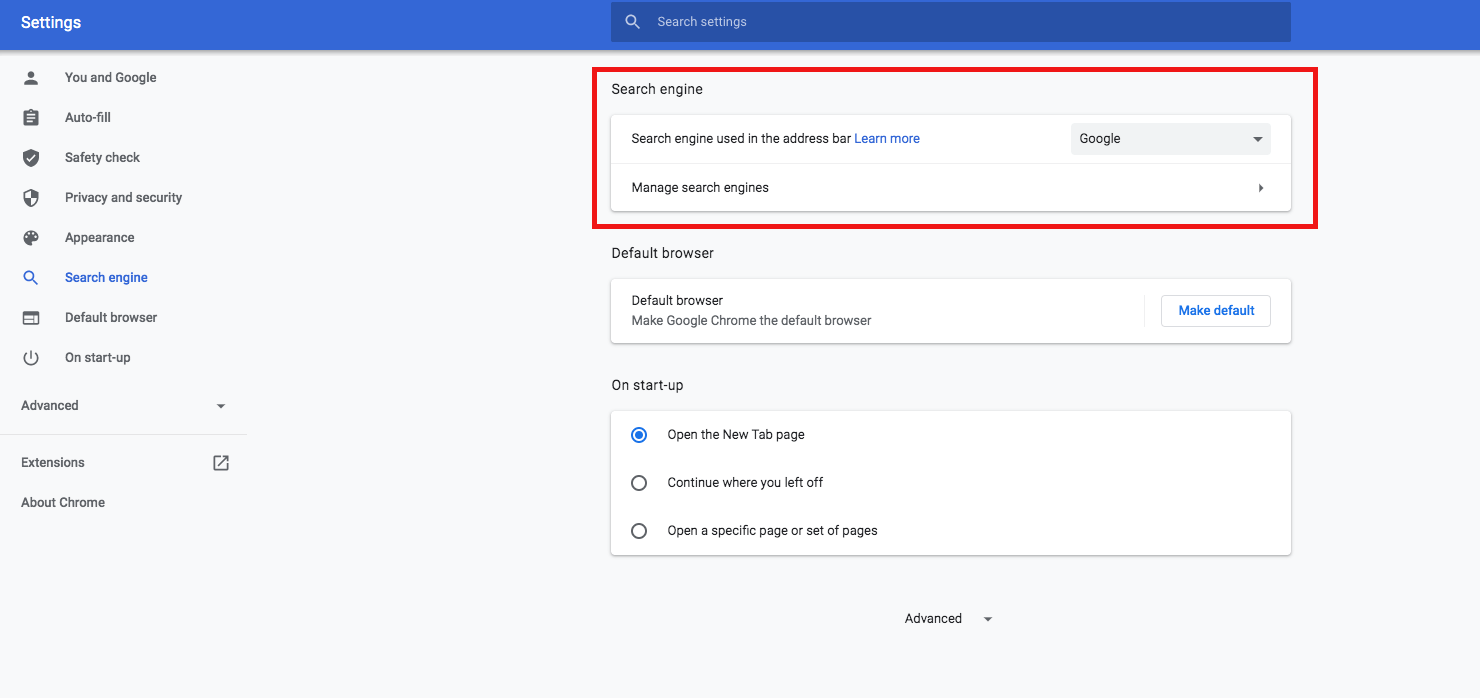
Μπορείτε επίσης να αλλάξετε τη μηχανή αναζήτησης στο Chrome πληκτρολογώντας το “Chrome: // Ρυθμίσεις” στη γραμμή διευθύνσεων και πατώντας το πλήκτρο “Enter”. Αυτό σας επιτρέπει να ανοίξετε το μενού Ρυθμίσεις. Εάν χρησιμοποιείτε ένα Smartphone ή tablet Android, Ακολουθήστε την παραπάνω διαδικασία, οι διαφορετικές μηχανές αναζήτησης βρίσκονται στην ενότητα “Βασικές παραμέτρους”.
Τροποποιήστε τη μηχανή αναζήτησης με τον Firefox
Στον Firefox μπορείτε επίσης να τροποποιήσετε τη μηχανή αναζήτησης σε λίγα λεπτά και υπάρχουν επίσης αρκετές μεθόδους για να το κάνετε αυτό. Το απλούστερο είναι το εξής:
- Ανοίξτε το Mozilla Firefox.
- Πληκτρολογήστε έναν όρο στη γραμμή αναζήτησης. Μια διεπαφή ανοίγει με διάφορα ερευνητικά αποτελέσματα και ένα Σύμβολο μικρών εργαλείων στο κάτω μέρος δεξιά. Κάντε κλικ σε αυτό το σύμβολο.
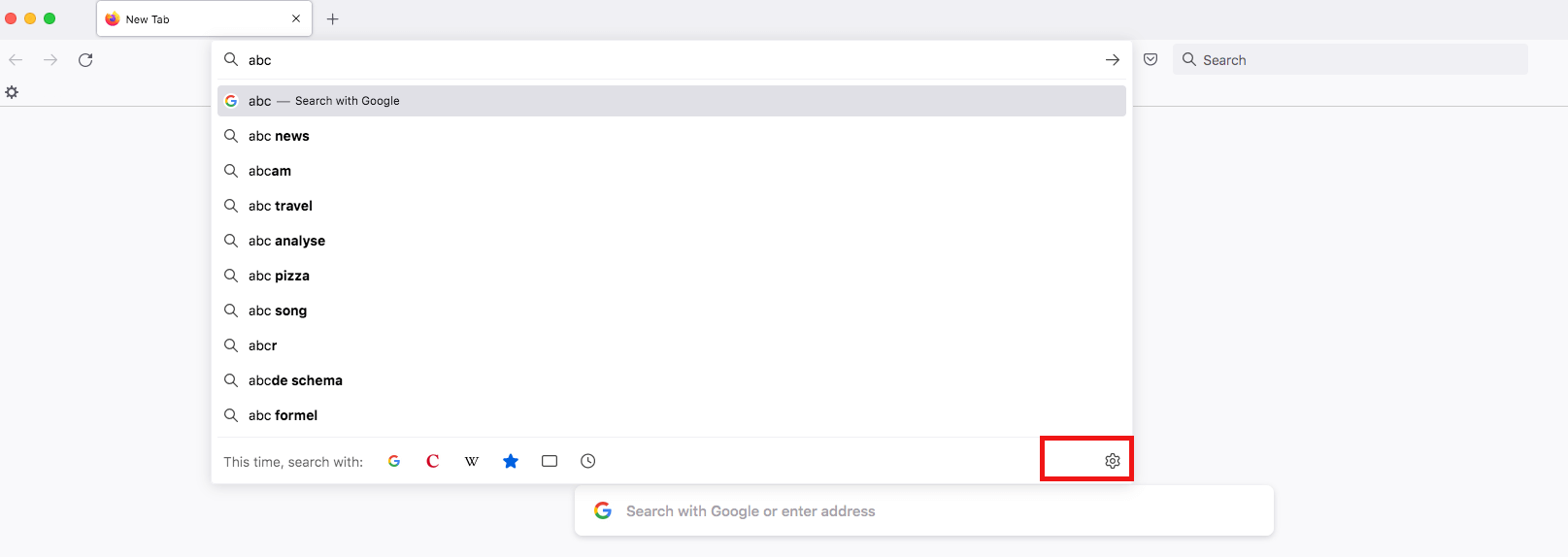
- Έχετε τώρα πρόσβαση στις ρυθμίσεις αναζήτησης Firefox. Στη δεύτερη θέση, θα βρείτε την επιλογή “Προεπιλεγμένη μηχανή αναζήτησης”. Επιλέξτε Google. Δεν χρειάζεται να αποθηκεύσετε την επιλογή σας, η μηχανή αναζήτησης είναι ενεργοποιήθηκε αμέσως.
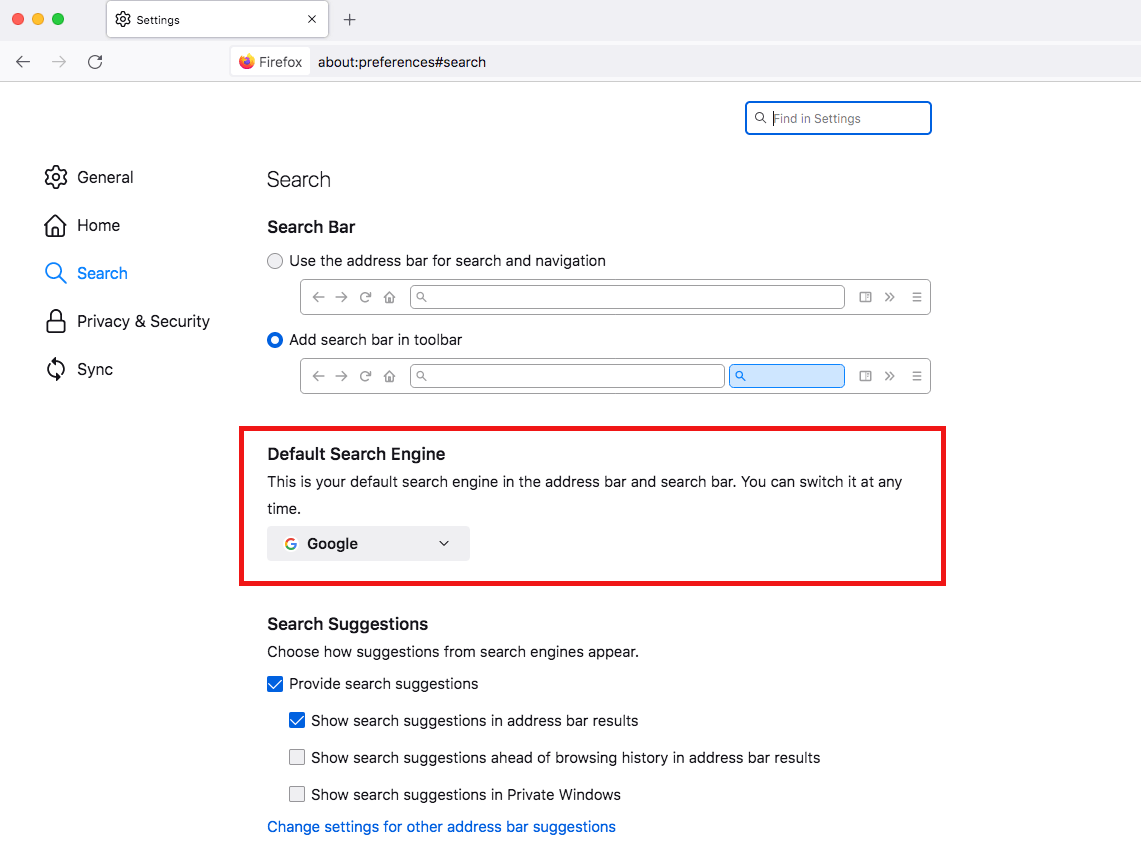
Εάν θέλετε να εμφανιστεί η Google μόλις ξεκινήσει το πρόγραμμα περιήγησης, έχετε επίσης τη δυνατότητα να ορίσετε τη μηχανή αναζήτησης ως αρχική σελίδα Firefox.
Τροποποιήστε τη μηχανή αναζήτησης στο Microsoft Edge
Η αλλαγή της μηχανής αναζήτησης στη Microsoft Edge είναι λίγο λιγότερο προφανής. Ωστόσο, χάρη στις ακόλουθες οδηγίες, θα φτάσετε στο επιθυμητό αποτέλεσμα.
- Πρώτη ανοιχτή.
- Στο πρόγραμμα περιήγησης στο επάνω δεξιά είναι ένα σύμβολο που αντιπροσωπεύει Σημεία ανάρτησης. Κάντε κλικ σε αυτό για να ανοίξετε ένα μενού.
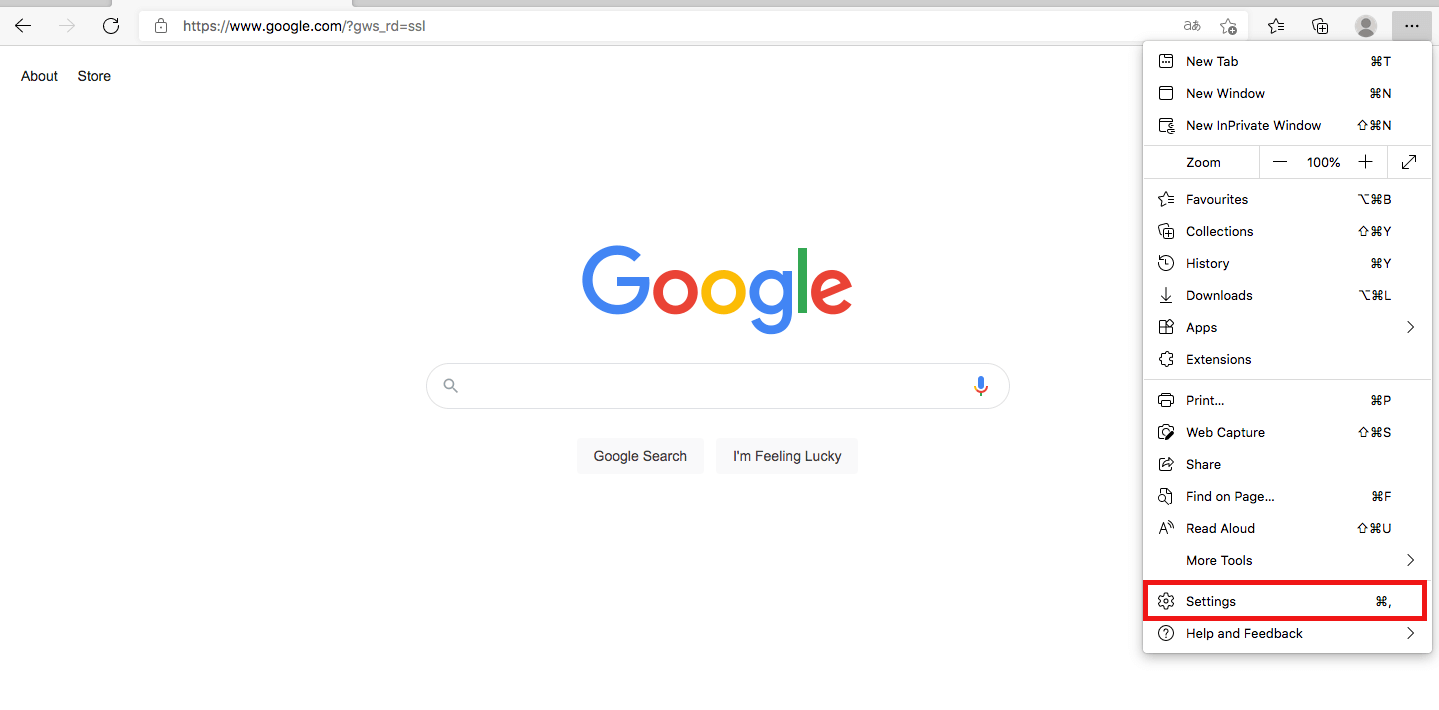
- Πηγαίνετε κάτω από το μενού μέχρι να βρείτε την επιλογή “Ρυθμίσεις” δίπλα στο εργαλείο.
- Αριστερά, επιλέξτε την επιλογή ” Εμπιστευτικότητα, έρευνα και υπηρεσίες »».
- Μόλις κάνετε κλικ σε αυτό, θα βρείτε στα δεξιά, στο κάτω μέρος, την επιλογή “γραμμή διευθύνσεων και αναζήτηση”. Κάντε κλικ σε αυτό.
- Επιλέξτε την επιλογή ” διαχειρίζομαι μηχανές αναζήτησης »». Στο μενού που ανοίγει, μπορείτε να επιλέξετε το Google ως προεπιλεγμένη μηχανή αναζήτησης.
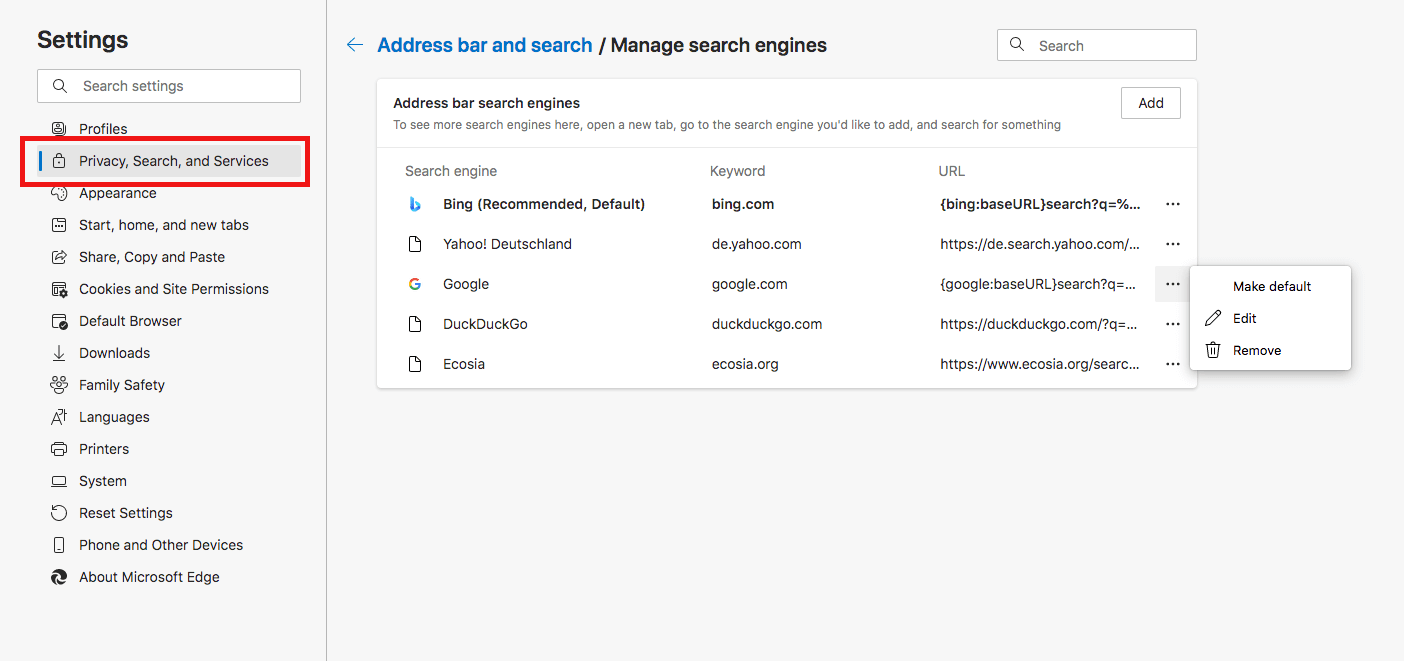
Στις παλαιότερες εκδόσεις του Edge, μπορείτε να αλλάξετε τη μηχανή αναζήτησης στις ρυθμίσεις στην ενότητα “Προχωρημένες παραμέτρους”. Στη συνέχεια, κάντε κλικ στο ” Μηχανισμός αναζήτησης που χρησιμοποιείται στη γραμμή διευθύνσεων »».
Η μέθοδος είναι η ίδια για όλες τις μηχανές αναζήτησης
Το άρθρο επικεντρώθηκε στην τεχνική για να τοποθετήσετε το Google ως μηχανή αναζήτησης ως παράδειγμα, αλλά μπορείτε φυσικά να επιλέξετε άλλους προμηθευτές. Η μέθοδος είναι η ίδια και υπάρχουν πολλές εναλλακτικές λύσεις στο Google. Με την εγκατάσταση πρόσθετων, μπορείτε για παράδειγμα να μεταφράσετε γρήγορα τα αποτελέσματα αναζήτησης.
- 01/14/2022
- Μάρκετινγκ μηχανών αναζήτησης
Παρόμοια άρθρα
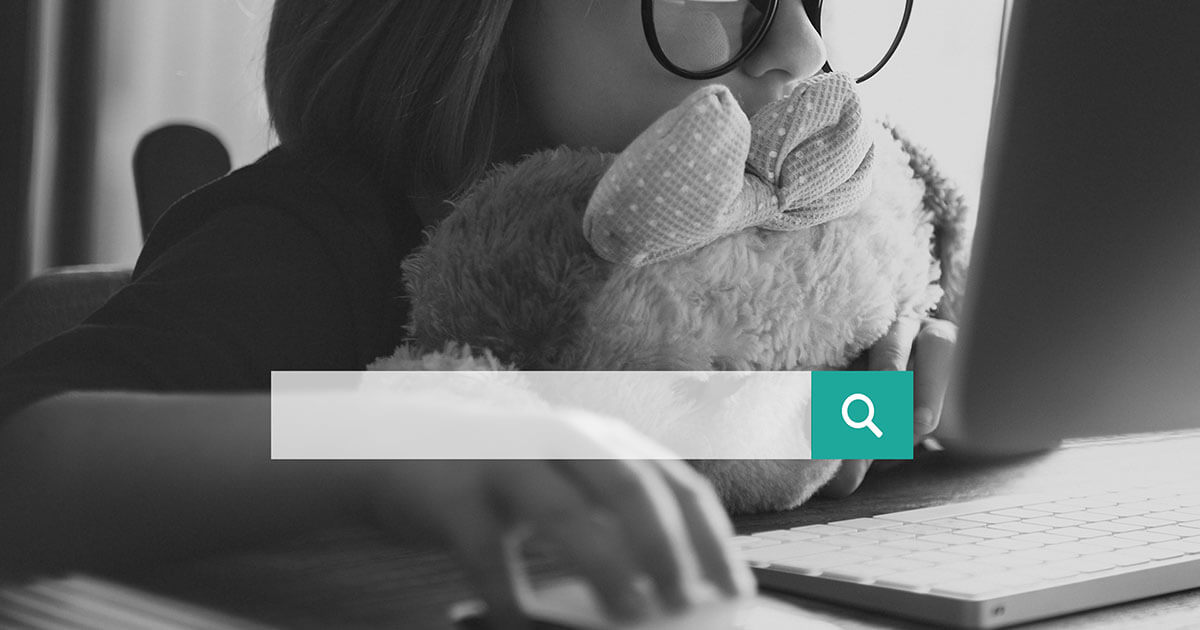
Μηχανές αναζήτησης παιδιών: Όλα τα διαδίκτυο για μικρά παιδιά
- 07/24/2020
- Μάρκετινγκ μηχανών αναζήτησης
Ο ιστός είναι επίσης ένας βασικός τρόπος για τα παιδιά να αποκτήσουν πληροφορίες, για παράδειγμα για την εργασία τους. Υπάρχουν συγκεκριμένες μηχανές αναζήτησης για παιδιά, έτσι οι νέοι χρήστες του Διαδικτύου μπορούν να έχουν πρόσβαση μόνο στο περιεχόμενο που τους ταιριάζει μόνο. Εξασφαλίζουν ότι τα παιδιά δεν πέφτουν, οικειοθελώς ή όχι, σε ιστότοπους επιβλαβείς για τους νέους. Εξάλλου,…

Ασφαλισμένα προγράμματα περιήγησης: Σύγκριση του Chrome, Firefox, Edge και άλλων
- 09/16/2021
- Πώληση στο Διαδίκτυο
Δεν είναι όλα τα προγράμματα περιήγησης εξ ορισμού. Ακόμη και μεταξύ των σημαντικότερων προμηθευτών, υπάρχουν πραγματικές διαφορές στα δεδομένα και η εμπιστευτικότητα των δεδομένων. Σε αυτή τη σύγκριση του Chrome, Firefox, Edge και άλλων, εξετάζουμε τα ελαττώματα ασφαλείας των προγραμμάτων περιήγησης, υπογραμμίζουμε τα πλεονεκτήματα και τα μειονεκτήματά τους και αποκαλύπτουμε ποιες έχουν ..

Αλλάξτε το προεπιλεγμένο πρόγραμμα περιήγησης στα Windows 10
- 01/21/2022
- Ανάπτυξη διαδικτύου
Επιλέγοντας το σωστό προεπιλεγμένο πρόγραμμα περιήγησης, οι χρήστες όχι μόνο επωφελούνται από την ταχεία ταχύτητα εργασίας, αλλά και από την ασφάλεια, την προστασία δεδομένων και τη μέγιστη ευκολία χρήσης. Η επιλογή του προεπιλεγμένου προγράμματος περιήγησης είναι ένα ζήτημα γεύσης και ατομικών απαιτήσεων. Η αλλαγή και η διαμόρφωση του προεπιλεγμένου προγράμματος περιήγησής σας είναι παιχνίδι παιδιού κάτω από τα Windows 10.…



